
Изменить Фон в Фотошопе
 Сегодня мы поговорим о том, как правильно настроить кисти в фотошопе с помощью многочисленных настроек. Регулируя различные параметры, можно задать для кисти динамику формы, колебания размера, рассеивание относительно осей координат, текстуру поверхности, степень нажатия и прозрачности, цветовые комбинации, а также различные специальные эффекты.
Сегодня мы поговорим о том, как правильно настроить кисти в фотошопе с помощью многочисленных настроек. Регулируя различные параметры, можно задать для кисти динамику формы, колебания размера, рассеивание относительно осей координат, текстуру поверхности, степень нажатия и прозрачности, цветовые комбинации, а также различные специальные эффекты.
Сначала сделаем активным инструмент «Кисть» просто нажав «B». Потом откроем палитру «Кисти» (Brushes), где мы будем регулировать настройки кисти. Для этого нажмем кнопку F5 или через верхнее меню «Окно» (Window) -> «Кисти» (Brushes). На этой палитре есть несколько закладок для настроек. Рассмотрим каждую из них по порядку.
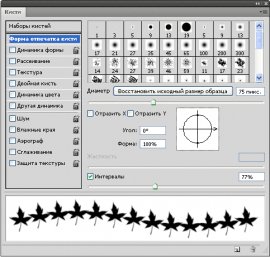 1. Форма отпечатка кисти (Brush Tip Shape)
1. Форма отпечатка кисти (Brush Tip Shape)
На этой закладке мы сразу же видим библиотеку кистей, где можно выбрать подходящую кисть, к которой и будут применяться все настройки. Я выбрала кисть с кленовым листочком. С помощью ползунка «Диаметр» (Diameter) настраиваем размер кисти. В случае чего, можно «Восстановить исходный размер образца» (Use sample size).
С помощью функции «Интервалы» (Spacing) задается расстояние между двумя соседними отпечатками кисти. Если рисунок кисти отчасти прозрачен, то с помощью функции «Жесткость» (Hardness) регулируется степень прозрачности краев кисти.
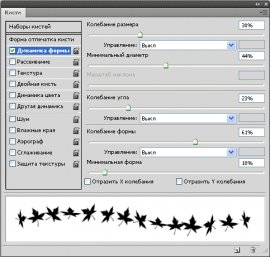 2. Динамика формы (Shape dynamics)
2. Динамика формы (Shape dynamics)
На этой закладке сгруппированы настройки, с помощью которых кисть меняет свою форму. Экспериментируя с диапазоном колебаний, можно изменить размер, форму, угол наклона. Рассмотрим подробнее.
3. Рассеивание (Scattering)
Хаотичный разброс отпечатков кисти вверх и вниз относительно оси Х.
4. Текстура (Texture)
Кисть будет рисовать текстурой, а не просто одним цветом. Для этого из библиотеки текстур выбирается подходящий образец.
Регулируется следующими параметрами. «Шкала» (Scale) — определяет масштаб рисунка текстуры. «Глубина» (Depth) — определяет яркость отпечатка. «Колебания глубины» — делает предыдущий параметр непостоянным. «Режим» (Mode) — определяет режим наложения кисти на фон. Подробнее о режимах наложения можно прочитать здесь.







